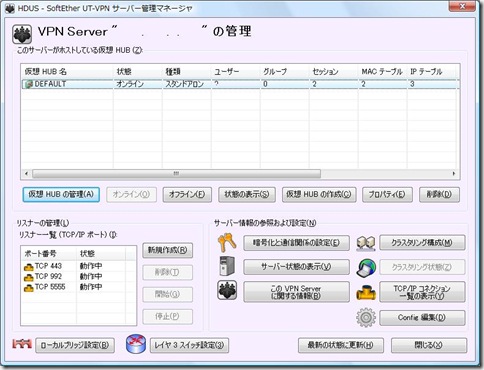SoftEtherのオープンソース版UT-VPNの設定方法について。
家庭でのインターネット環境は、光もしくは電話回線でルータモデム(NATとDHCP機能をもつ)にパソコンや玄箱のようなLinuxサーバがぶら下がっているという構成が多いはず。VPNでは外出先から、このような自宅ネットワークにアクセスできる。
LinuxでUT-VPNサーバ立ち上げでやったことをまとめると、
- UT-VPNをダウンロード
- Linux版ソースコードをダウンロード
- Win版のバイナリをダウンロード(サーバ設定用GUIを含む)
- VPNサーバ設定
- ソースコードをmake、インストール
- システムサービスへ登録
- Win版のサーバ設定ツール(UT-VPN Server Manager)でLinuxサーバに接続
- VPNサーバ設定、ユーザ登録など
- VPNクライアント接続確認(自宅ネットワーク内)
- Win版クライアントでLinux(プライベートIP)へ接続
- VPNクライアント接続確認(グローバルIPから)
- ルータモデムでポート5555(デフォルトポート)をLinuxサーバへポートフォワード設定
- Win版クライアントで外からLinux(グローバルIP)へ接続
Windows用のサーバ設定ツールを使ってGUIベースで作業できるのは非常に便利。
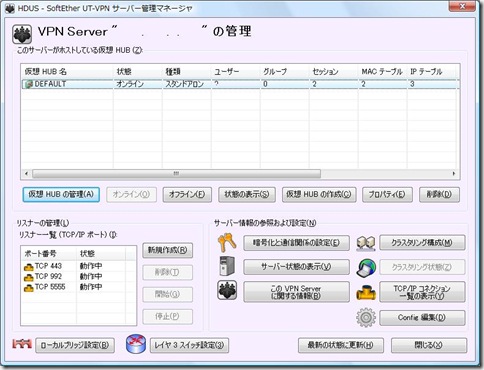
外から接続できるか確認をするにはSoftEther社が立ち上げているテスト用サーバを利用させてもらうと簡単。
- 自分のグローバルIPアドレスを調べる(例えばここから)
- ルータモデムでポート5555をVPNサーバへフォワード設定(ここで確認できる)
- 「セキュアインターネット実験サービス」に接続
- UT-VPN Server ManagerでグローバルIPアドレスを指定してサーバに接続
固定IPでない場合は、IPアドレスが変わってしまうのでDDNSサーバも立ち上げておく。
VPNサーバ設定についてはSoftEtherの公式サイトのマニュアルに詳しく解説してあってわかりやすい。今回立ち上げたサーバでは仮想HUBに仮想NATと仮想DHCPサーバを稼働させている。